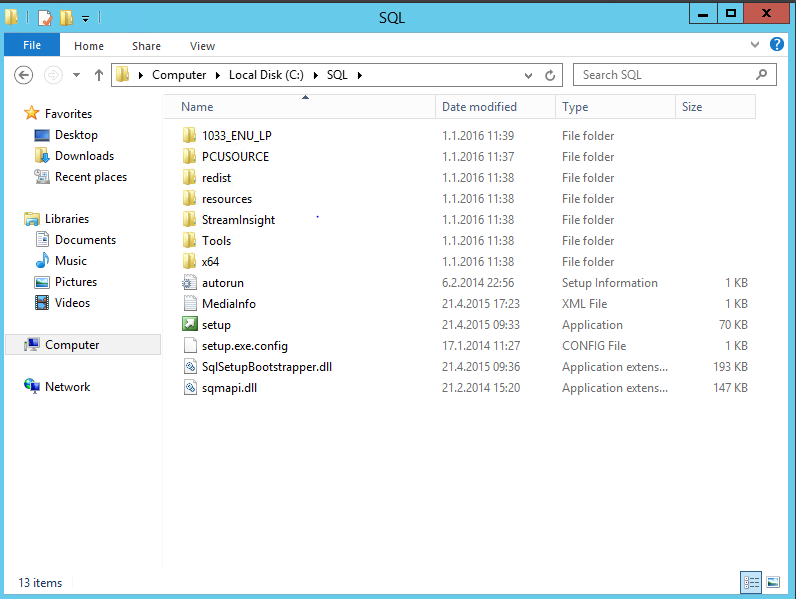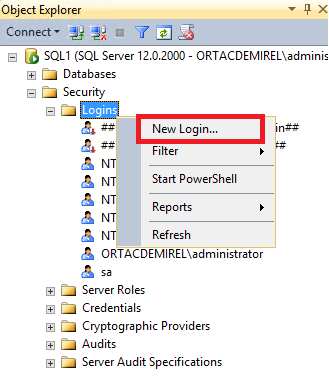Windows Server 2016 ile gelen Workgroup ve Multi-Domain Cluster özelliği bir takım cluster uygulamalarında active directory bağımlılığını ortadan kaldırmakta ya da farklı domaindeki sunucuların birbirleri ile cluster olabilmesine olanak tanımaktadır.
Bu konu ile ilgili yapılandırma ayarlarını aşağıdaki bağlantıda bulabilirsiniz.
https://ortacdemirel.com/windows-server-2016-workgroup-ve-multi-domain-cluster/
Always On özelliği de bu yapı ile birlikte kullanılabilmektedir.
SQL Server 2016 ile gelen bu destek hali ile sadece Windows Server 2016 üzerinde kullanılabilmektedir. Bu yüzden yukardaki bağlantıda yer alan yapılandırmaları daha önceden yapmış olmanız gerekmektedir.
Windows Server 2016 sunucularını workgroup ortamında cluster çalışacak şekilde yapılandırdıktan sonra Always On kurulumuna geçebilirsiniz.
SQL Server 2016 sunucularımızda bu uygulamayı yapmak için sql hizmetlerini yerel hesaplar ile çalıştırabiliriz. Ayrıca SQL sunucularınız arasında 5022 portuna güvenlik duvarından izin vermeniz de gerekmektedir.
İlk olarak her iki sql sunucumda Configuration Manager ı açıp instance özelliklerine girip AlwaysOn Availability Groups u aktif hale getiriyorum.